
İçindekiler:
- Yazar John Day [email protected].
- Public 2024-01-30 13:20.
- Son düzenleme 2025-01-23 15:13.
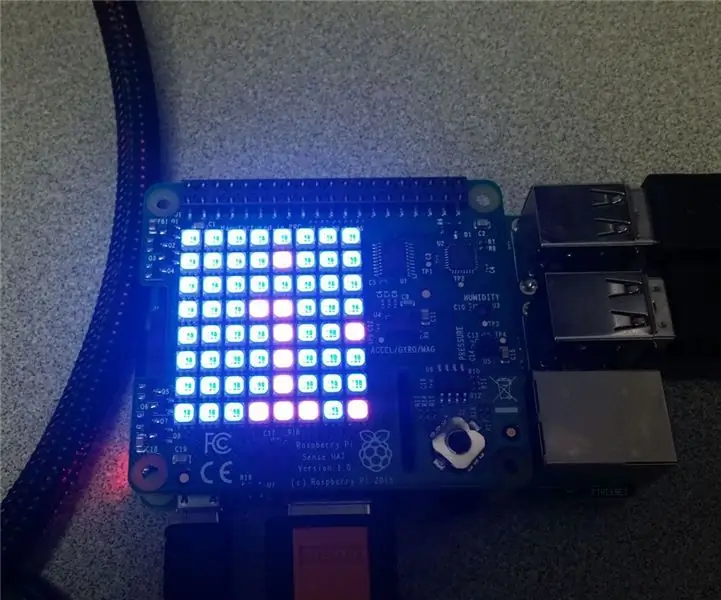
Merhaba, bugün size Raspberry Pi SenseHat'ta nasıl mesaj görüntüleneceğini göstereceğim.
Adım 1: Raspberry Pi'yi Bağlayın

Raspberry Pi üzerinde herhangi bir kodlama yapmadan önce ona doğru kabloları bağlamamız gerekiyor. HDMI bağlantı noktasına bir HDMI kablosu takın, gücü takın ve buna bir klavye ve fare bağlayın. İsterseniz internete bağlanmak isterseniz ethernet kablosu bağlayabilirsiniz. Bir monitöre bağlayın ve işte! Raspberry Pi'ye erişebilirsiniz.
Adım 2: Python 3'ü (IDLE) Açın
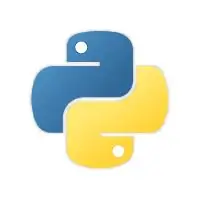
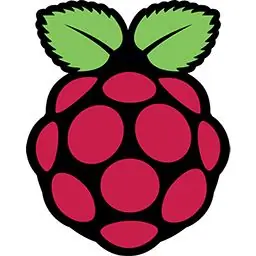
Ekranınızın sol üst köşesinde geometrik bir ahududu simgesi görmelisiniz. Üzerine tıklayın ve bazı seçenekler çıkacaktır. "Programlama" seçeneğini görmelisiniz. Buna tıklayın ve ardından "Python 3 (IDLE) üzerine tıklayın. "Python 3.5.3 Shell adlı bir pencere açılmalıdır.
3. Adım: SenseHat'ı Python'a Aktarın


Pencerenin sol üst köşesine şunu yazın (tam olarak okunduğu gibi):
sense_hat'tan SenseHat'ı içe aktar
Doğru yaptıysanız, "kimden" ve "içe aktar" turuncu olmalıdır. Enter'a basın ve şunu yazın:
sense = SenseHat()
Parantezleri kullandığınızdan emin olun. Bir emri ifade ederler.
4. Adım: Mesajı Görüntüle

Enter tuşuna iki kez basın, ardından şunu yazın:
sense.show_message("Mesajınız buraya")
Bu olmalı! Mesajınız ekranda gösteriliyor olmalı!
Adım 5: İsteğe Bağlı Efektler
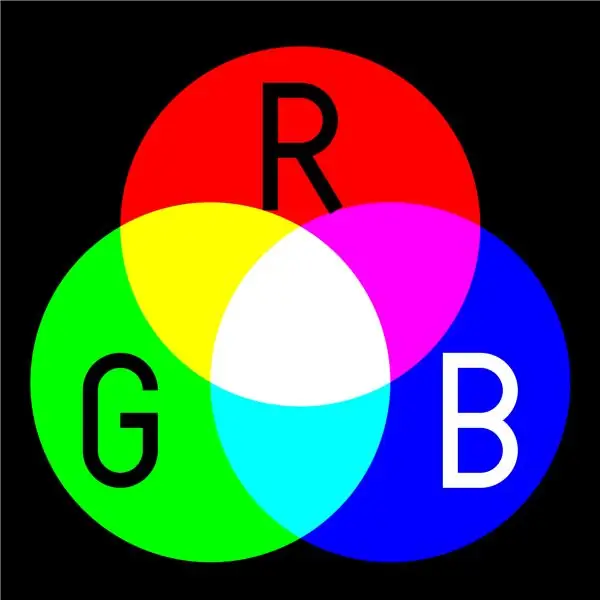
Daha fazla fantezi almak istiyorsanız, mesajın hızını, metin rengini ve arka plan rengini değiştirebilirsiniz.
Metin hızını değiştirmek için komutu şu şekilde girin:
sense.show_message("mesajınız buraya", text_speed=random#)
1 varsayılan hızdır.
Metninizin veya arka planınızın rengini değiştirmek için önce RGB değişkenlerini ayarlamanız gerekir. RGB değişkenleri renklerdir ve bunları şu şekilde ayarlarsınız:
r = (255, 0, 0)
İlk sayı kırmızı, ikincisi yeşil ve üçüncüsü mavidir. Değişkenleri ayarladıktan sonra komutu şu şekilde girin:
sense.show_message("mesajınız buraya", text_color=değişken, back_color=değişken)
Mesajınızı değiştirmek için bu komutlardan herhangi birini birleştirebilirsiniz.
Önerilen:
Windows'ta Mesaj Kutusu Nasıl Yapılır: 4 Adım

Windows'ta Mesaj Kutusu Nasıl Yapılır: Bunu nasıl yapacağımı birkaç yıl önce öğrendim ve size gösterebileceğimi düşündüm. Sadece 5 dakika sürer ve yapması gerçekten eğlencelidir
PHP ve MYSQL Kullanarak Mesaj Panosu Web Sitesi Nasıl Yapılır: 5 Adım

PHP ve MYSQL Kullanarak Mesaj Panosu Web Sitesi Nasıl Yapılır: Bu talimat size php, mysql, html ve css kullanarak bir mesaj panosu web sitesinin nasıl oluşturulacağını gösterecektir. Web geliştirmede yeniyseniz, endişelenmeyin, kavramları daha iyi anlayabilmeniz için ayrıntılı açıklamalar ve analojiler olacak. Mat
Toplu Programlamada Mesaj Kutuları Nasıl Eklenir: 3 Adım

Toplu Programlamada Mesaj Kutuları Nasıl Eklenir: Hiç toplu iş dosyalarınız için VBScript'te olduğu gibi bir grafik arayüz eklemek istediniz mi? Kesinlikle var. Ama şimdi MessageBox adlı bu harika programla yapabilirsiniz
Not Defterinde Mesaj Kutusu Nasıl Yapılır: 3 Adım

Not Defteri'nde Mesaj Kutusu Nasıl Yapılır: Merhaba. Sana mesaj kutusu yapmayı öğreteceğim. Tek ihtiyacınız olan Not Defteri. Herhangi bir yorumunuz varsa, bunları yayınlamaktan çekinmeyin. Sadece öğrenmeye başlayın ve eğlenin
Nasıl Yapılır: VBScript Kullanarak Mesaj Kutusu Oluşturun: 5 Adım

Nasıl Yapılır: VBScript Kullanarak Bir Mesaj Kutusu Oluşturun: Bu "Eğitilebilir" Size VBScript Kodlama kullanarak Not Defteri'nde nasıl mesaj kutusu yapılacağını göstereceğim. Lütfen Dikkat: Bu tamamen zararsız bir projedir ve bir şeyler ters giderse, sorumlu olmayacağım
